Как да активирате генератора на QR кодове в браузъра Microsoft Edge
Има множество вградени функции като споделяне на уеб сайтове с QR код, колекции и вертикални раздели в браузъра Microsoft Edge Chromium , което позволява подобрено и по-добро изживяване при сърфиране за потребителите. В тази публикация ще очертаем стъпките, които можете да предприемете, за да активирате генератора на QR кодове(enable the QR code generator) в Edge на Windows 10.
Генераторът на QR кодове за Edge е предназначен да позволи на потребителите да споделят уебсайтове чрез сканиране на QR код(QR Code) с вграден QR скенер за мобилна камера или QR приложения на трети страни.
Активирайте генератора на QR кодове в Edge
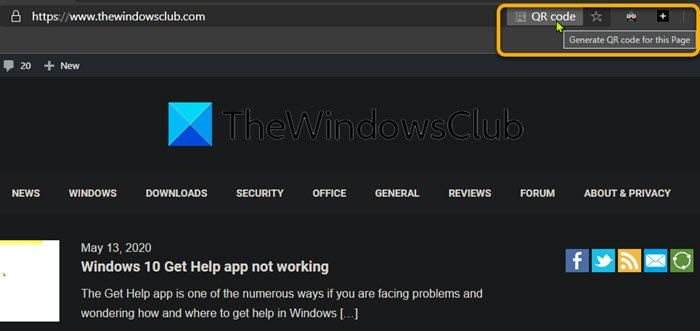
За да активирате генератора на QR кодове в Edge Chromium , следвайте инструкциите, дадени по-долу.
- Отворете браузъра Edge.
- Въведете edge://flags в адресната лента на Edge и натиснете Enter.
- След това въведете QR в полето за флагове за търсене на експерименталната страница.
Флагът #sharing-qr-code-generator ще бъде деактивиран по подразбиране.
- Под страницата Активиране на споделяне чрез QR код,(Enable sharing page via QR Code, ) вдясно на прозореца, щракнете върху По подразбиране(Default) .
- От падащото меню изберете Активиране(Enable) .
- Затворете и отворете отново браузъра Edge , за да влязат в сила промените.
The QR code generator flag is now enabled!
Edge ще покаже иконата на QR код в адресната лента и можете да генерирате QR код за всеки уебсайт, като щракнете върху иконата.
Какво е QR код
QR кодът (съкратено от Quick Response code), на практика често съдържа данни за локатор, идентификатор или тракер, който сочи към уебсайт или приложение. QR кодът използва четири стандартизирани режима на кодиране (числов, буквено-цифров, байтов/двоичен и канджи) за ефективно съхраняване на данни; могат да се използват и разширения.
QR кодът се състои от черни квадрати, подредени в квадратна решетка на бял фон, които могат да бъдат прочетени от устройство за изображения, като камера, и обработени с помощта на корекция на грешки на Reed-Solomon,(Reed–Solomon error correction) докато изображението може да бъде интерпретирано по подходящ начин. След това необходимите данни се извличат от модели, които присъстват както в хоризонталните, така и във вертикалните компоненти на изображението.
PS : Тази функция ще бъде налична в стабилната версия на Edge версия 84 и по-нова. Ако искате да изпробвате тези промени днес, трябва да изтеглите Edge Canary или Beta компилации .
Related posts
Как да премахнете бутона на менюто Разширения от лентата с инструменти на Microsoft Edge
Как да настроите или промените началната страница на Microsoft Edge в Windows 11/10
Добавете бутон Начало към браузъра Microsoft Edge
Как да ограничите автоматичното възпроизвеждане на мултимедия в браузъра Microsoft Edge
Как да наложите Google SafeSearch в Microsoft Edge в Windows 10
Задайте клавиш Backspace, за да се върнете назад към страница в Microsoft Edge
Microsoft Edge няма да се отвори в Windows 11/10
Как да инсталирате разширения в браузъра Microsoft Edge
Как да поправите или нулирате браузъра Microsoft Edge на Windows 11
Деактивирайте предложенията за падащ списък на адресната лента в Microsoft Edge
Как да споделите URL адрес на уеб страница с помощта на браузъра Microsoft Edge
Как да инсталирате теми за Chrome в браузъра Microsoft Edge
Създайте пряк път, за да отворите браузъра Microsoft Edge в режим InPrivate
Как да покажете или скриете бутона Колекции в браузъра Microsoft Edge
Microsoft Edge продължава да се нулира автоматично при рестартиране в Windows 11/10
Как да изпращате раздели на други устройства с Microsoft Edge
Политиките за актуализиране са конфигурирани, но ще бъдат игнорирани - Microsoft Edge
Как да премахнете дублиращи се любими в браузъра Microsoft Edge
Активирайте тихи заявки за уведомяване в браузъра Microsoft Edge
Microsoft Edge открива грешно географско местоположение
